![]() Este tutorial irá explicar como configurar sua conta do Hotmail no Thunderbird: nós assumimos aqui que você já criou sua conta do Hotmail, e estão apenas tentando verificar esses e-mails a partir de dentro do Thunderbird. Existem duas maneiras de verificar e-mails do Hotmail a partir de um programa de E-mail: seja com o serviço “HTTP” do Hotmail, que funciona como uma conta IMAP (a maneira como o Windows Live Mail se conecta nativamente ao Hotmail, por exemplo), ou usando a conexão oficial da conta de E-mail “POP3” projetada para outros clientes de E-mail como o Thunderbird. Este tutorial explica como configurar o Hotmail como uma conta de E-mail POP3 no Mozilla Thunderbird. (Observe que você não precisa mais ter uma assinatura ativa do Hotmail Plus para poder se conectar à sua conta do Hotmail do Thunderbird.)
Este tutorial irá explicar como configurar sua conta do Hotmail no Thunderbird: nós assumimos aqui que você já criou sua conta do Hotmail, e estão apenas tentando verificar esses e-mails a partir de dentro do Thunderbird. Existem duas maneiras de verificar e-mails do Hotmail a partir de um programa de E-mail: seja com o serviço “HTTP” do Hotmail, que funciona como uma conta IMAP (a maneira como o Windows Live Mail se conecta nativamente ao Hotmail, por exemplo), ou usando a conexão oficial da conta de E-mail “POP3” projetada para outros clientes de E-mail como o Thunderbird. Este tutorial explica como configurar o Hotmail como uma conta de E-mail POP3 no Mozilla Thunderbird. (Observe que você não precisa mais ter uma assinatura ativa do Hotmail Plus para poder se conectar à sua conta do Hotmail do Thunderbird.)
Configuração de sua conta do Hotmail no Thunderbird
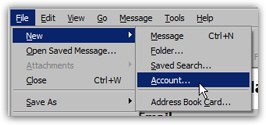 Há duas maneiras que você pode adicionar contas de e-mail no Mozilla Thunderbird: clique no menu Arquivo e escolha Novo > Conta, ou vá para Ferramentas > Configurações de Conta e clique no botão Adicionar Conta. Em ambos os casos, você acabará com a nova tela de configuração de Conta do Assistente de Conta do Thunderbird, que o guiará pelas etapas necessárias para adicionar o Hotmail ao Thunderbird.
Há duas maneiras que você pode adicionar contas de e-mail no Mozilla Thunderbird: clique no menu Arquivo e escolha Novo > Conta, ou vá para Ferramentas > Configurações de Conta e clique no botão Adicionar Conta. Em ambos os casos, você acabará com a nova tela de configuração de Conta do Assistente de Conta do Thunderbird, que o guiará pelas etapas necessárias para adicionar o Hotmail ao Thunderbird.
(no Mozilla Thunderbird 3, Os itens do menu lerão arquivo > Nova > conta de email.)
o Thunderbird abrirá a tela de configuração da conta de E-Mail, de onde coletará seu nome, seu endereço de E-mail e sua senha da Conta do Hotmail. Digite seu nome como você gostaria que ele aparecesse para seus destinatários quando você usa o Thunderbird para enviar e-mails usando o Hotmail. Em seguida, digite seu endereço de E-mail completo do Hotmail e a senha da sua conta:
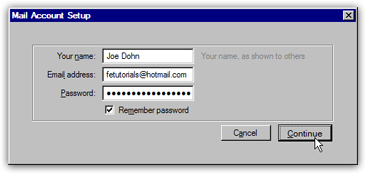
a caixa de seleção Lembrar Senha é marcada por padrão e instrui o Thunderbird a fornecer automaticamente sua senha ao Hotmail quando você deseja verificar seus e-mails ou enviar um e-mail usando sua conta do Hotmail. A menos que você compartilhe seu computador com outras pessoas indesejáveis, deixar esta caixa de seleção marcada economizará muita digitação!
se você não vir a tela de configuração da conta de E-Mail mostrada na captura de tela, provavelmente significa que você está usando uma versão mais antiga do Thunderbird: vai baixar a versão mais recente gratuitamente a partir de MozillaMessaging.com.
Crie sua conta do Hotmail
certifique-se de que seu endereço de e-mail e palavra-passe são válidos e que elas coincidem com as configurações de sua conta do Hotmail— em seguida, clique no botão ‘Continuar’: então, você vai desfrutar de um novo recurso no Thunderbird 3, e vê-lo automaticamente configurar e testar todas as configurações de sua conta do Hotmail! Você deve ver a seguinte tela em alguns segundos: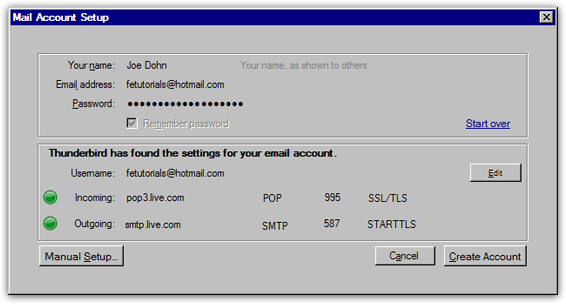
revise as configurações da Conta do Hotmail: os ícones verdes indicam que o Thunderbird conseguiu se conectar à sua conta do Hotmail usando as credenciais inseridas (endereço de E-mail e senha). Você pode configurar outra conta de E-mail clicando no link Iniciar novamente, editar manualmente algumas configurações para sua conta do Hotmail ou finalizar o processo de configuração clicando em Criar Conta.
dependendo do número de E-mails que você tem em sua conta do Hotmail, o processo de download de todos esses e-mails da sua caixa de entrada do Hotmail pode levar alguns minutos.
agora você está pronto para verificar o Hotmail do Thunderbird
você notará que o Thunderbird criou uma nova pasta de E-mail com o nome de sua conta do Hotmail: se você clicar nesta pasta, verá todos os e-mails do Hotmail que estavam dentro de sua caixa de entrada (leia a última seção deste tutorial sobre conexões pop3 para o Hotmail do Thunderbird). Se esta foi a primeira conta de E-mail que você configurou no Thunderbird, o Hotmail será automaticamente selecionado como a conta “de” quando você enviar e-mails; caso contrário, estará disponível como uma escolha de conta sempre que você enviar um novo e-mail.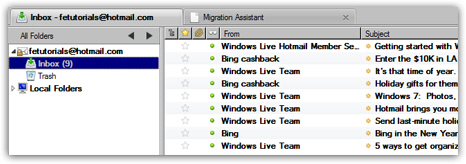
Quando um e-mail foi enviado para sua conta do Hotmail e resposta do Thunderbird, o e-mail de resposta será enviado automaticamente, usando o endereço de e-mail para que o e-mail original foi enviada (neste caso, esta seria a sua conta do Hotmail).
limitações do POP3 para o Hotmail no Thunderbird
ao contrário da experiência do Hotmail, um cliente de E-mail como o Windows Live Mail fornece, uma conexão POP3 com sua conta do Windows Live Hotmail não permite que você crie ou acesse pastas ao vivo. Mas você ainda pode acessar sua caixa de entrada do Hotmail ao vivo a partir de qualquer navegador da web como o Internet Explorer ou o Firefox.
